Ikreiz, kad jums tiek lūgts ievadīt paroli Ubuntu terminālā, jūs to ievietojat, nesaņemot vizuālu displeju vai atsauksmes no ekrāna. Šādā situācijā pastāv iespējas, ka jūs varat sajaukt savu paroli, nepareizi ievadot to. Tas ir iemesls, kāpēc vizuālā atgriezeniskā saite ir tik svarīga. Tas palīdz jums izsekot ievadīto rakstzīmju skaitam, īpaši rakstot paroles, lai jūs nevarētu palaist garām nevienu rakstzīmi vai ierakstīt papildu rakstzīmes. Viena šāda vizuāla atgriezeniskā saite tiek ievadīta, parādot zvaigznītes (***), rakstot paroles. Šajā rakstā mēs jums pateiksim, kā jūs varat iespējot šo funkciju Ubuntu terminālā.
Padarīt paroles zvaigznītes redzamas Ubuntu terminālā
Lai padarītu paroles zvaigznītes redzamas Ubuntu terminālā, jums jāveic šādas darbības:
Palaidiet termināli, nospiežot Ctrl + T vai noklikšķinot uz termināla ikona no uzdevumjoslas vai meklēšanas logā meklējot termināli, ierakstot terminālu un nospiežot Enter. Nesen atvērtais termināla logs ir parādīts zemāk:
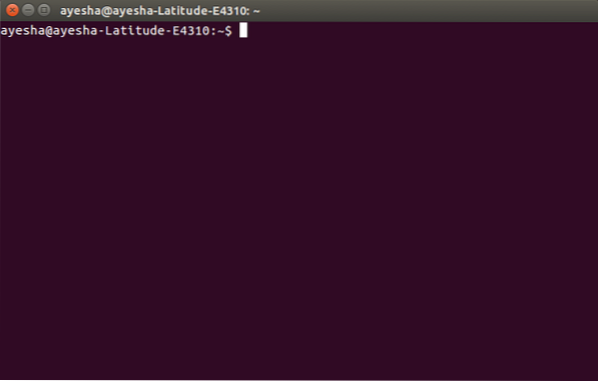
Tagad ierakstiet komandu:
sudo visudo
komandrindā un nospiediet enter. Šī komanda ir parādīta zemāk:
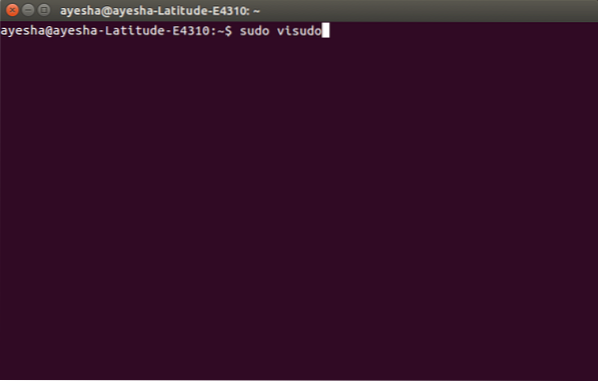
Tiklīdz nospiedīsit Enter, jums tiks lūgts ievadīt paroli.
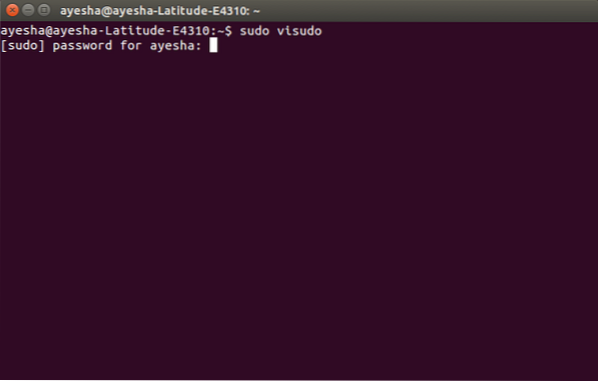
Pēc paroles ievadīšanas terminālā tiks atvērts sistēmas fails ar nano redaktoru. Šis fails ir parādīts zemāk:
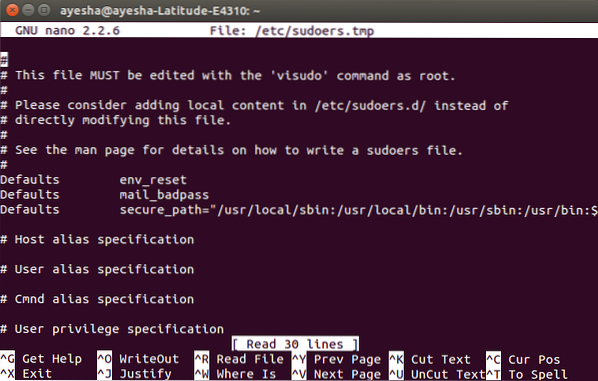
Izmantojot bulttaustiņus, ritiniet uz leju līdz rindai Pēc noklusējuma env_reset. Šī līnija ir izcelta šādā attēlā:
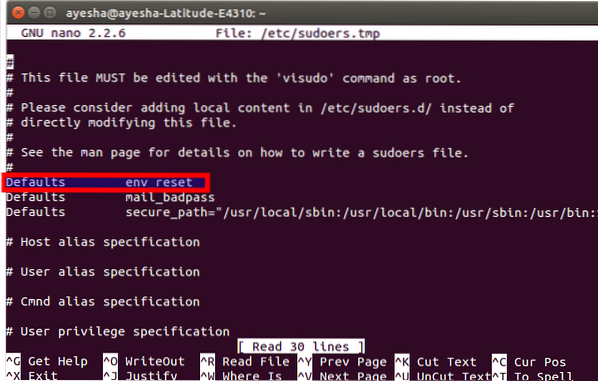
Mainiet šo rindu, ierakstot, pwfeedback beigās. Tas parādīts zemāk:
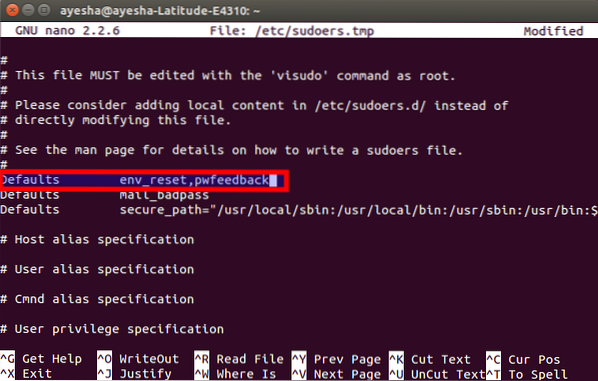
Pēc šīs modifikācijas nospiediet Ctrl + X lai saglabātu izmaiņas un nospiediet y, atbildot uz zemāk redzamo jautājumu:
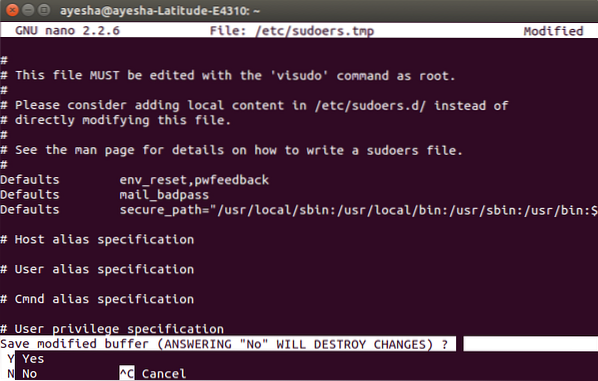
Jums tiks lūgts uzrakstīt faila nosaukumu. Tikko nospiediet Enter lai izvēlētos noklusējumu.

Pēc šīs darbības jūs tiksiet atgriezts parastajā termināla logā. Tikko tipa izeja un nospiediet Enter vai noklikšķiniet uz sarkanā krusta, kas atrodas augšējā kreisajā stūrī, lai aizvērtu termināla logu.
Tagad, kad nākamreiz atvērsit termināli un ierakstīsit jebkuru komandu, izmantojot sudo, varēsiet skatīt zvaigznītes pret ievadīto paroli, kā parādīts zemāk:
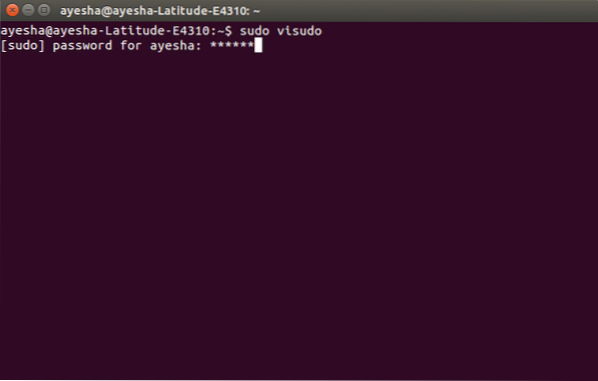
Secinājums
Tādā veidā jūs varat padarīt paroles zvaigznītes redzamas Ubuntu terminālā, veicot ļoti dažas vienkāršas darbības. Šie iestatījumi tiks saglabāti turpmāk, ja vien tos nemainīsit citādi, vēlreiz modificējot šo failu.
 Phenquestions
Phenquestions



